Como criar uma lista de reprodução Podcast no iOS

Criar uma lista de reprodução de música no iTunes e no seu iPhone é fácil; simplesmente pegue as músicas que quiser, coloque-as em uma nova playlist e pronto. Com tanta facilidade de uso disponível para os ouvintes de álbuns, você pensaria que o mesmo seria verdadeiro para o aplicativo Podcasts do iOS - mas não é assim.
Como obter alguns dos seus podcasts favoritos alinhados em fila para um longo voo ou uma corrida nas colinas não é tão conveniente quanto é para melodias regulares, então aqui está nosso guia que fará com que você não fique lutando para acertar a próxima vez que seu último episódio do Radiolab terminar.
Criar um Playlist Usando o recurso “Up Next”
Ao contrário de uma playlist padrão, por enquanto, a única maneira de agrupar vários podcasts seguidos é inseri-los no que o aplicativo Podcast chama de playlist “Up Next”. Isso funciona como uma maneira não oficial de garantir que não haja pausas no seu podcast entre episódios.
RELACIONADO: Como criar e executar seu próprio podcast de áudio
Para começar, você precisará abra o aplicativo Podcasts e encontre o primeiro podcast que você deseja ouvir. Nós estaremos exibindo o novo thriller fictício da GE Theatre “The Message” como um exemplo, já que o formato curto de 15 minutos se presta perfeitamente à audição de maratona. Infelizmente, conseguir uma lista de reprodução montada a partir deste ponto não é nada fácil.
Desde o início do processo, você precisa saber qual episódio deseja tocar primeiro e iniciá-lo antes de começar a criar o playlist. lista de reprodução a seguir.
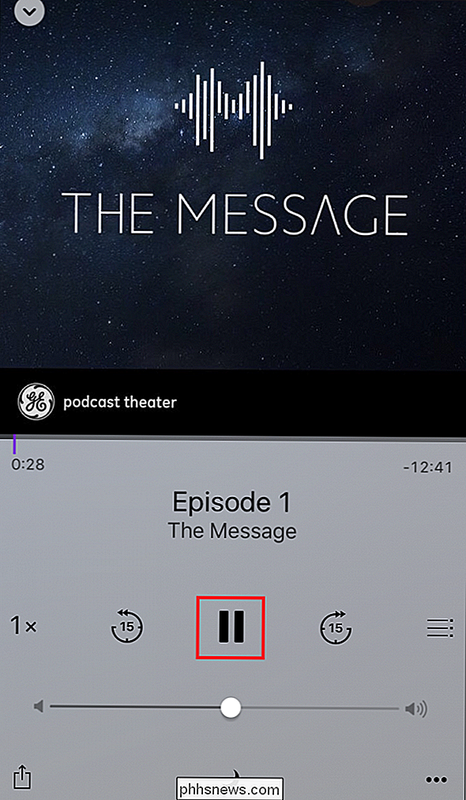
Quando o primeiro episódio já estiver sendo reproduzido (você poderá fazer uma pausa, se necessário), navegue até a página que contém o próximo podcast que deseja adicionar à sua lista de reprodução. Quando você tentar abri-lo, você será recebido com um aviso que pergunta se você deseja “Manter sua lista de músicas” ou desmarcá-la.
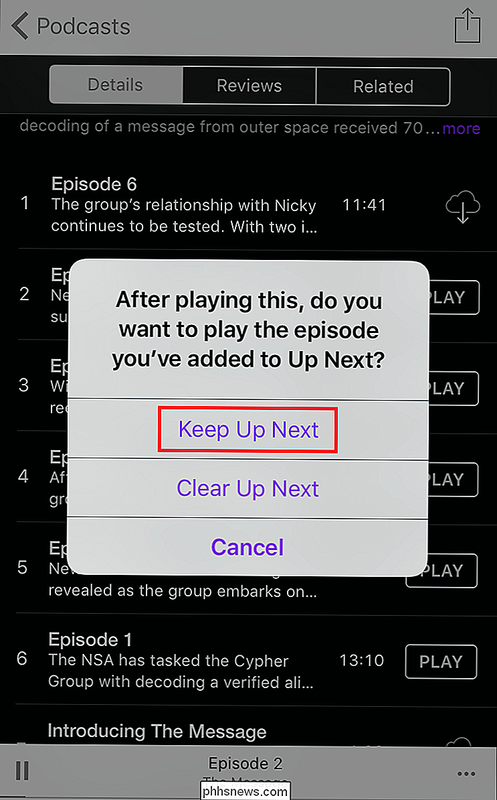
Escolha a opção “Manter” e, em seguida, a partir da lista individual do episódio. página, toque no ícone de três pontos no canto inferior direito para obter um menu pop-up que se parece com isto:
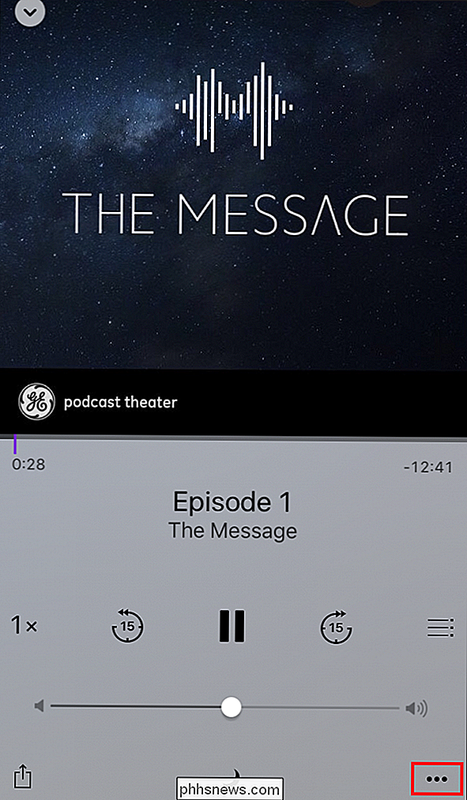
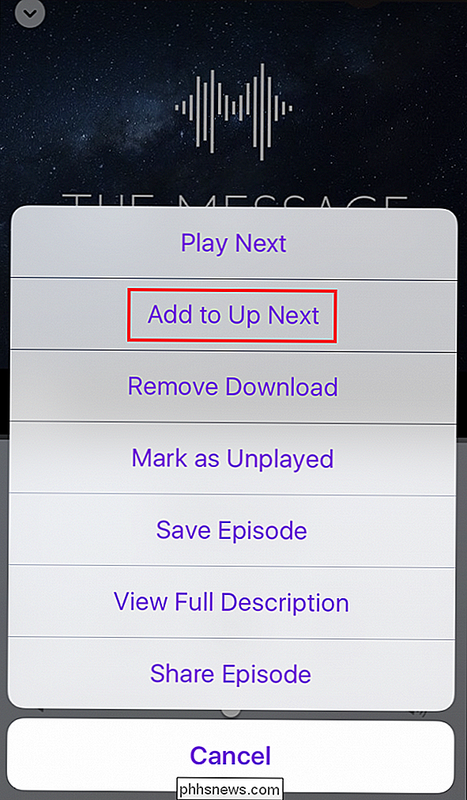
A partir daqui, selecione a opção para "Adicionar ao Próximo", altura em que o episódio será ser armazenado na lista de reprodução após o prompt "Adicionado" piscar para confirmar que foi enviado para a fila.
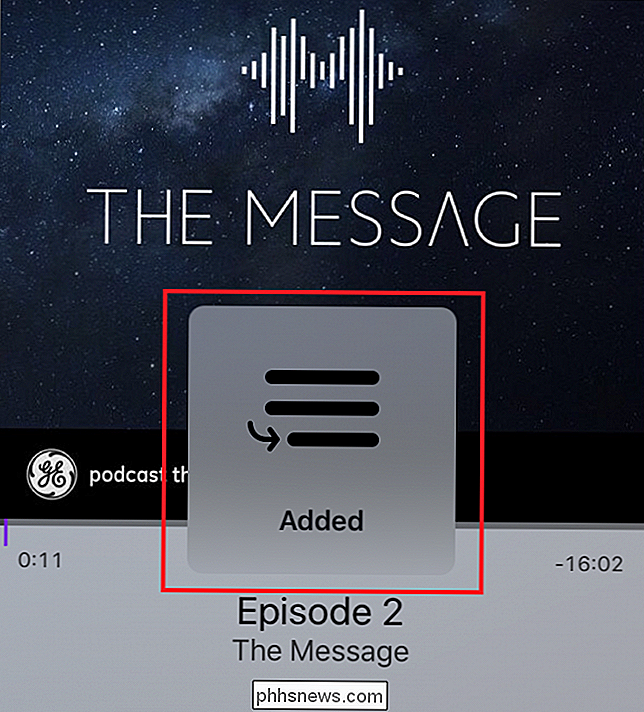
Faça isso para cada episódio que você deseja enfileirar e, depois de tudo que for concluído, cada episódio será reproduzido em ordem seqüencial.
Configurar a ordem da sua lista de reprodução “Up Next”
RELACIONADA: Como configurar o Apple TV para reproduzir sua biblioteca pessoal do iTunes
Uma vez criada a lista de reprodução “Up Next”, você pode ir na própria lista de reprodução e modifique a ordem em que os podcasts serão reproduzidos tocando e segurando o ícone
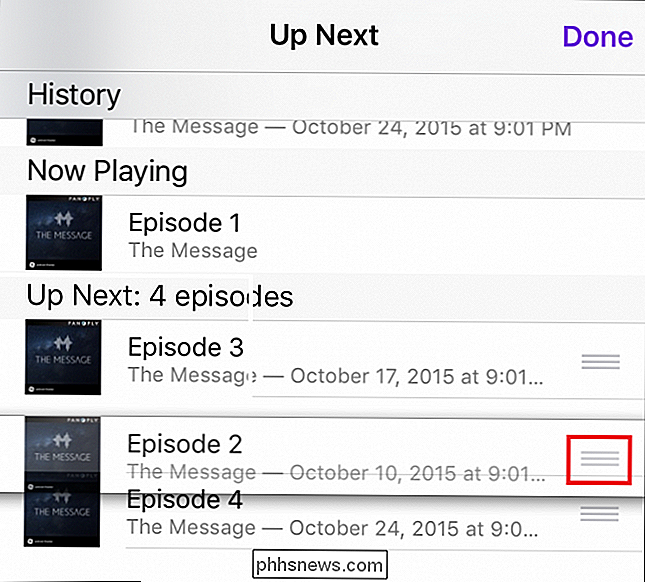
A única desvantagem das listas de reprodução Próximo é que o telefone deve permanecer ligado e o aplicativo Podcast deve permanecer aberto para manter a ordem da lista de reprodução. será apagado. No momento, não há como salvar a playlist "Up Next" em qualquer outro formato, o que significa que essa solução alternativa depende do fato de o smartphone ter uma bateria cheia e da possibilidade de o aplicativo não travar em nenhum momento.
Você pensaria que com todas as inovações surpreendentes que a Apple fez no iOS para a versão 9.0, o aplicativo Podcasts teria um pouco desse amor extra ao lado para ajudar nas playlists. Até a inevitável reformulação, ainda é possível obter todas as suas entrevistas favoritas, trechos de rádio e podcasts fictícios de teatro alinhados como patos seguidos, contanto que você saiba como fazer com que o recurso Até Próximo funcione da maneira que você precisa.
Créditos da Imagem: Patrick Breitenbach / Flickr

Como alterar a pasta do Finder padrão no OS X
Sempre que você abrir uma nova janela do Finder no OS X, ela abrirá “All My Files” por padrão. Você pode, no entanto, preferir que ele abra sua pasta Documentos ou Dropbox. Há uma maneira fácil de alterar a pasta padrão do Finder. Essa pasta “Todos os meus arquivos” não é tão útil assim. Afinal, todos os seus arquivos são provavelmente muito mais do que você esperava.

Como Ver Todos os Intervalos de Célula Nomeados em uma Pasta de Trabalho do Excel
Nomear um intervalo de células no Excel fornece uma maneira fácil de referenciar essas células em uma fórmula. Se você tiver uma pasta de trabalho com muitos dados nas planilhas, nomear intervalos de células pode tornar suas fórmulas mais fáceis de ler e menos confusas. RELATED: Como atribuir um nome a um intervalo de células no Excel Mas se você tiver uma planilha particularmente grande, talvez não se lembre de quais nomes se referem a quais intervalos.



